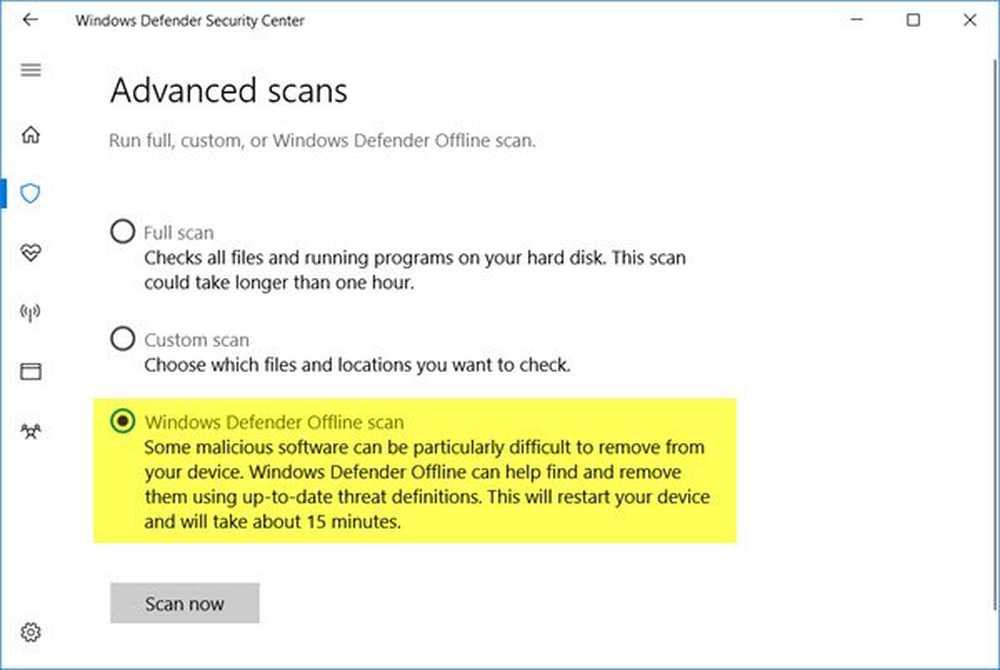Utfør Clean Boot i Windows 10/8/7

Hva er Clean Boot State i Windows 10/8/7? Hvordan utføre Clean Boot? Hva er forskjellen mellom Safe Mode og Clean Boot State i Windows. Vel, de fleste av oss er kjent med Sikkerhetsmodus i Windows. Når du starter Windows-datamaskinen på nytt og begynner å trykke på F8 nøkkel på tastaturet ditt, vil du legge inn Sikkerhetsmodus. Sikker startmodus, bruker et minimalt forhåndsdefinert sett med enhetsdrivere og tjenester for å starte Windows-operativsystemet.
Clean Boot State
På den annen side er det også Clean Boot State som brukes til å diagnostisere og feilsøke avanserte Windows-problemer. Hvis datamaskinen ikke starter normalt, eller hvis du får feil når du starter datamaskinen din, kan du ikke vurdere å utføre en "ren oppstart".
Når du starter datamaskinen i ren oppstart, starter datamaskinen med et forhåndsvalgt minimalt sett med drivere og oppstartsprogrammer, og fordi datamaskinen starter med et minimalt sett med drivere, kan enkelte programmer kanskje ikke fungere som forventet..
Feilsøking med ren oppstart er utformet for å isolere et ytelsesproblem. For å utføre feilsøking med rent oppstart må du gjennomføre en rekke handlinger, og deretter starte datamaskinen på nytt etter hver handling. Du må kanskje manuelt deaktivere ett element etter hverandre for å prøve å pinke punktet som forårsaker problemet. Når du har identifisert lovbryteren, kan du vurdere å fjerne eller deaktivere den.
Hvordan utføre Clean Boot
For å angi en ren oppstartstilstand, skriv inn msconfig i start søk og trykk Enter for å åpne System Configuration Utility. Klikk kategorien Generelt, og klikk deretter Selektiv oppstart. Slett Last opp oppstartsposter merk av i boksen, og forsikre deg om at Last inn systemtjenester og Bruk original oppstartskonfigurasjon er sjekket.
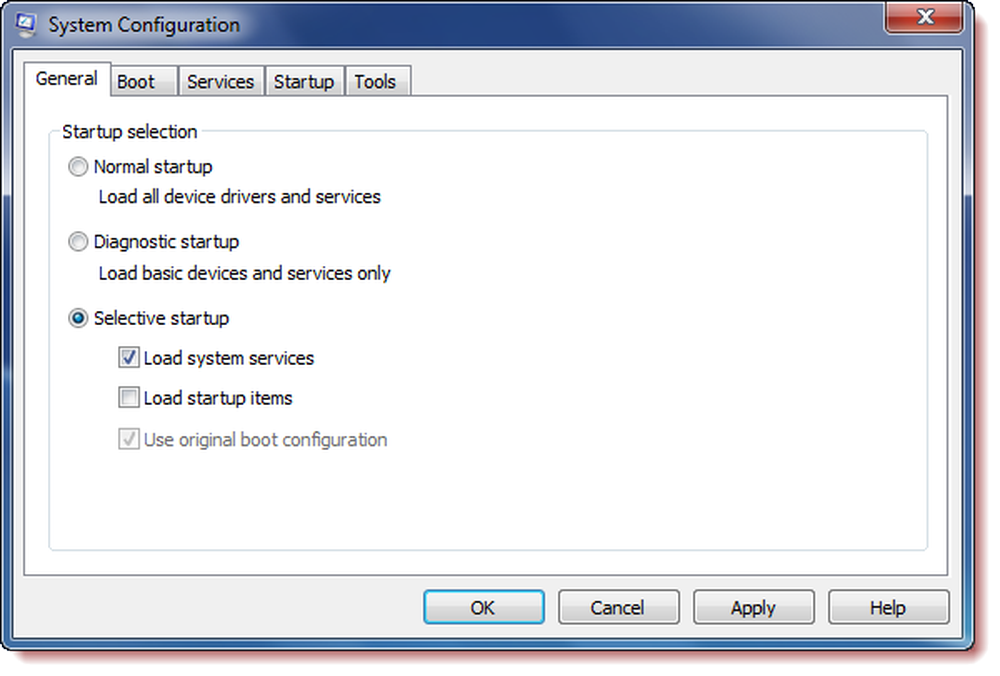
Deretter klikker du på kategorien Tjenester. Velg Skjul alle Microsoft-tjenester merk av i boksen. Klikk nå Deaktivere alle.

Klikk på Bruk / OK og start datamaskinen på nytt. Dette vil sette Windows i en Clean Boot State.
Hvis den rene oppstarten hjalp deg med å fikse feilen, bra! Ellers i kategorien Generelt klikker du også for å fjerne merket for Laste systemtjenester, klikke på Bruk / OK og start på nytt.
For å konfigurere Windows for å bruke normal oppstartstilstand, kan du bare angre endringene.
Best å alltid lage et systemgjenopprettingspunkt først!
Se dette innlegget hvis den opprinnelige oppstartskonfigurasjonen Bruksanvisning er grå i Windows 10. Du vil kanskje også lese om maskinvare ren oppstart.